
با سلام خدمت دوستان عزیز وردپرسی!
در این مقاله از همیار وردپرس پیرو مقالهای که چندی پیش با عنوان حفظ وضعیت سئوی وردپرس در تغییر دامنه منتشر کردیم، قصد داریم تا به معرفی افزونهای کاربردی و ساده بپردازیم تا با استفاده از آن بتوانید در دیتابیس خود کلمات مورد نظر را جستجو کرده و آنها را تغییر دهید.
فرض کنید آدرس سایت خود را تغییر داده باشید یا اینکه یک بکآپ تهیه کرده و قصد دارید سایت خود را با آن راهاندازی کنید، مطمئنا لازم است تا نام سایت را
که از قبل در دیتابیس وجود دارد به نام سایت جدید تغییر دهید. پس اینکه بیاییم و کلیه مطالب را بررسی کنیم کار عاقلانه ای نیست.
بنابراین اینجاست که مثل همیشه افزونههای وردپرسی به کمک ما آمده و میتوانیم به راحتی هر نوع عبارتی که در سایت موجود است جستجو و جایگذاری در وردپرس کنیم.
جستجو و جایگذاری در وردپرس با Better Search Replace
افزونهای که قصد معرفی آن را دارم با نام Better Search Replace در مخزن وردپرس به ثبت رسیده است و عملیات جستجو و جایگذاری در وردپرس را بر عهده دارد.
تاکنون توانسته است تا بیش از 100.000 نصب فعال و کسب امتیاز 4.77 را ازآن خود نماید.
پس از نصب و فعال سازی افزونه منویی در بخش ابزارهای پیشخوان وردپرس با نام Better Search Replace افزوده خواهد شد.
تنظیمات افزونه
برای شروع روی آن کلیک کرده و به تب Settings مراجعه کنید.
در حالت عادی این افزونه مدت زمان 20.000 را برای Time Out شدن انتخاب کرده است. بنابراین اگر دیتابیس شما حجم بالایی داشته باشد ممکن است در طول این زمان نتواند تا تمامی دیتابیس را بررسی رده و عبارت مورد نظر را جستجو کند.
بنابراین پیش از شروع جستجو در وردپرس، زمان آن را افزایش داده و سپس به زبانه Search/Replace برای جستجو و جایگذاری در وردپرس مراجعه کنید.
همانطور که در تصویر مشاهده میکنید، ابتدا عبارتی که قصد دارید در دیتابیس جستجو شود را در فیلد Search for وارد کرده و سپس کلمهای که قصد دارید تا
به جای آن جایگذاری شود را در فیلد Replace with وارد کنید.
یکی از قابلیتهایی که افزونه جستجو و جایگذاری در وردپرس در اختیار گذاشته است این است که میتوانید جدول مورد نظر در دیتابیس را انتخاب کنید
تا تنها عبارات موجود در آن جدول جستجو شوند.
مثال
به عنوان نمونه در اینجا قصد دارم تا عبارت “دیدگاه” را با “نظر” که در بخش نظرات وجود دارد جایگذاری کنم، بنابراین از بخش Select tables جداول مربوط به نظرات که در دو بخش wp_comments و wp_commentmeta میباشد را انتخاب میکنم.
برای انتخاب چند جدول کلید Ctrl صفحه کلید خود را نگه داشته و جداول مورد نظر را انتخاب کنید.
سپس تیک گزینه Run as dry run را فعال کنید تا قبل از اعمال تغییرات ابتدا انها را مشاهده کنید تا در صورت صحیح بودن تغییرات را ذخیره کنید تا کلمات با یکدیگر جایگذاری شوند.
نتیجه
و در نهایت بر روی دکمه Run Search/Replace کلیک کتید و منتظر بمانید تا جستجوی کلمات آغاز و به اتمام برسد.
همانطور که مشاهده میکنید نتایج جستجو نمایش داده میشوند، حال بر روی Click here کلیک کنید تا نتایج کاملتری را در آن مشاهده کنید.
در اینجا چون تیک گزینه Run as dry run را فعال کردی بودیم تغییری در عبارت داده نشد، حال مجددا شروع به جستجو کرده و این بار تیک این گزینه را در حالت غیر فعال میگذاریم اما قبل از آن بخش دیدگاهها را باز کنید تا نسخه اولیه آن را مشاهده کنید.
همانطور که در بخش دیدگاهها مشاهده میکنید عبارات دیدگاه در آنها قرار دارد که با استفاده از این افزونه میخواهم آنها را به نظر تغییر دهم. پس مجددا شروع به جستجو و جایگذاری در وردپرس بدون فعال بودن گزینه Run as dry run میکنم.
همانطور که در نتیجه جستجو مشاهده میکنید دو جدول در این جستجو مورد بررسی قرار گرفته که در آن سه ستون وجود دارد و عبارت جستجو دوبار در ان تکرار شده است که به طور کامل جایگذاری شده است. حال برای اطمینان به بخش دیدگاهها در پیشخوان مراجعه میکنیم.
همانطور که مشاهده میکنید عبارت مورد نظر جایگزین شده است.
جمع بندی نهایی!
با استفاده از افزونه Better Search Replace میتوانید عملیات جستجو و جایگذاری در وردپرس را به راحتی انجام دهید. برای اینکه تغییرات شما هدفمندتر باشند و در کل دیتابیس اعمال نشود میتوانید کلمات مورد نظر که قصد دارید در جدول خاصی مانند نوشته، دیدگاه، محصول و.. اعمال شوند صرفا یکی از آنها را انتخاب کنید.
شاد باشید..
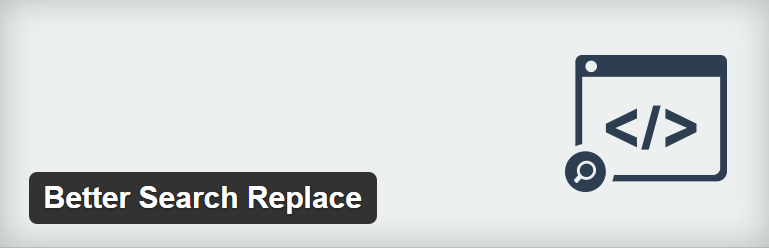
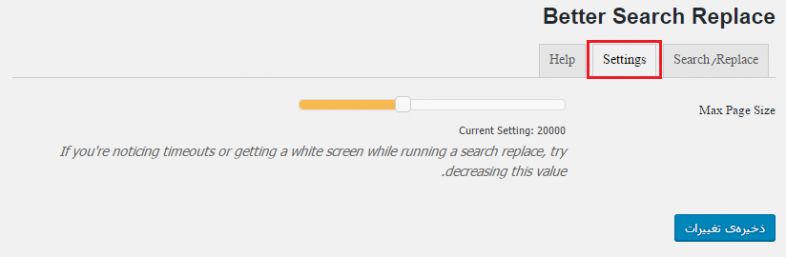
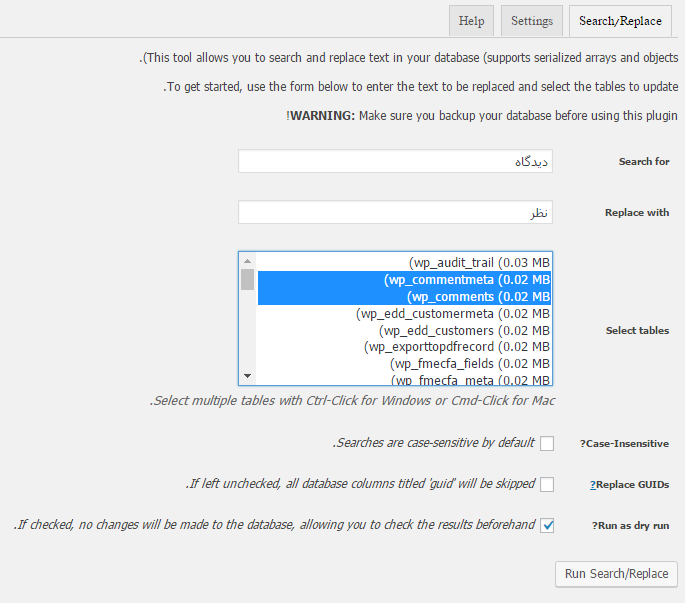

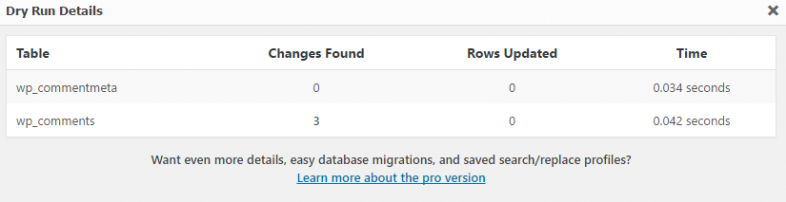
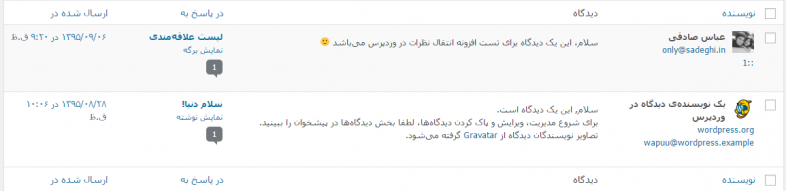

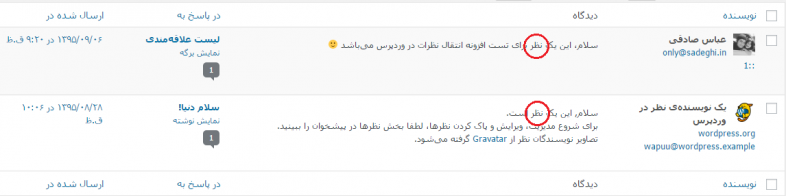





عارف باباخانی 6 سال عضو همیار وردپرس
سلام، ممنون کاملا کاربردی ، ساده و مفید
بهاره کوهستانی 11 سال عضو همیار وردپرس
سلام
موفق باشید